갤럭시 카메라 번역 쉽고 빠르게!
- IT 보기
- 2022. 1. 2.
물건을 사서 설명서를 봤는데 한국어가 없을 때 당황스러우시죠? 내용이 궁금하지만 꼬부랑 외국어만 봐도 머리가 아프고 속이 울렁거리는 것 같습니다. 구글 번역기나 파파고에 다 적어서 번역해야 하나 고민하는 분도 계실 텐데요. 갤럭시 폰을 사용하고 계시다면 더 이상 걱정하지 마세요.
갤럭시에서 설정만 켜준다면 휴대폰 카메라를 이용해 실시간으로 외국어를 한국어로 번역해 볼 수 있습니다. 또 번역된 글자를 추출하여 사용할 수도 있는데요. 갤럭시 휴대폰을 사용하고 계시다면 지금 폰을 들어 절 따라 해 보세요!

갤럭시 카메라 번역 사용법
카메라 번역 설정 켜기
휴대폰 카메라로 실시간 번역을 하기 위해 빅스비 비전 설정을 켜주어야 합니다.
1. 설정에 들어갑니다.
휴대폰 상단바를 내려 톱니바퀴 모양 아이콘을 선택하여 설정에 들어갑니다.
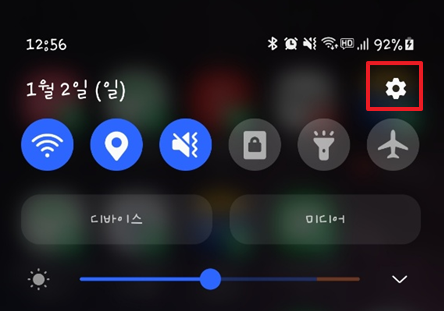
2. 접근성 설정에 들어갑니다.
설정 메뉴에서 아래로 내려가다 보면 있는 접근성을 선택합니다.

고급 설정을 선택합니다.
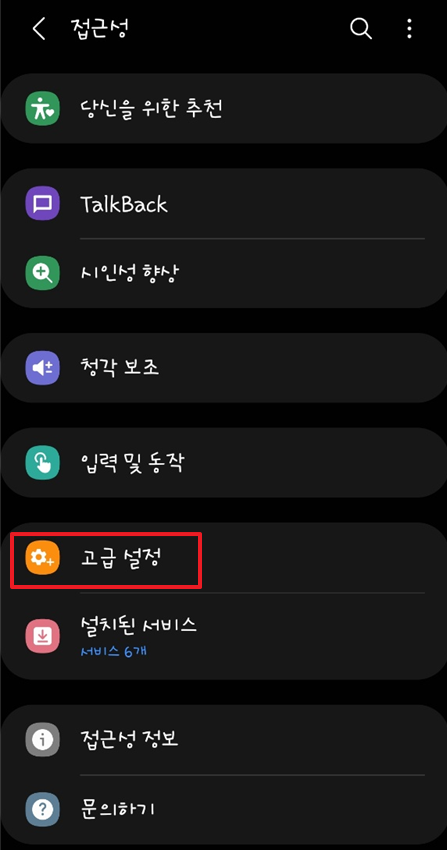
3. 빅스비 비전 접근성을 켜줍니다.
고급 설정창에서 빅스비 비번 접근성을 선택합니다.
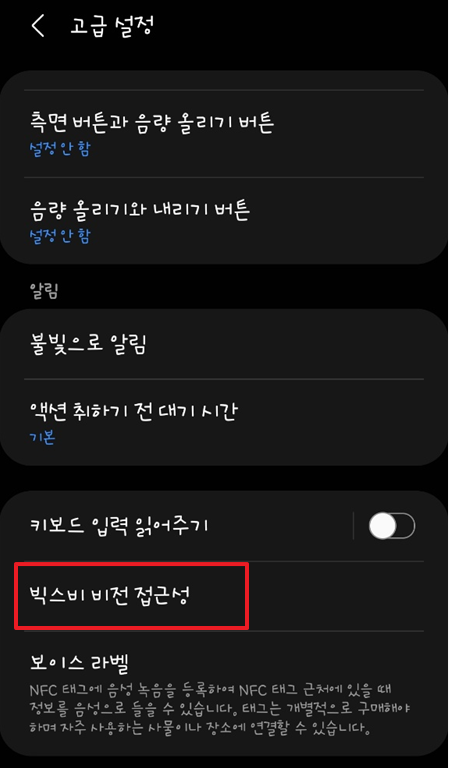
접근성 모드의 사용 중 버튼을 활성화시켜줍니다.

갤럭시 카메라로 실시간 번역을 하기 위한 준비가 완료되었습니다. 이제 직접 사용해 보도록 하겠습니다.
갤럭시 카메라 번역 사용법
1. 카메라 더보기를 선택합니다.
갤럭시 카메라를 켠 뒤 우측 하단에 있는 더보기를 선택합니다.
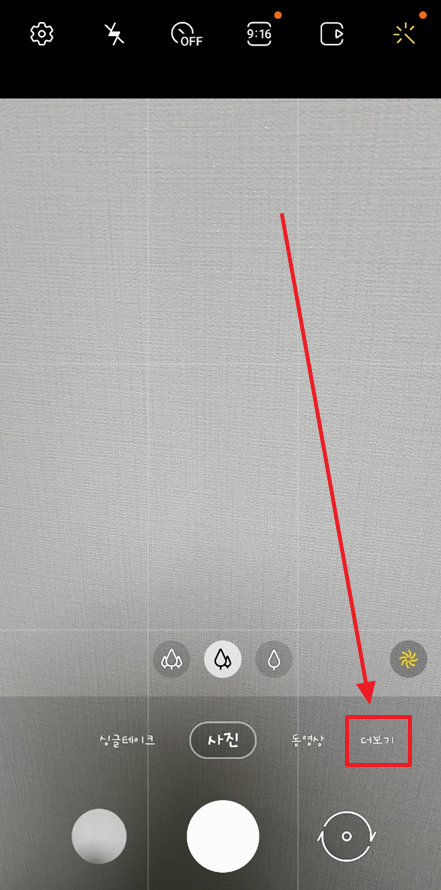
2. 빅스비 비전을 실행합니다.
더보기 메뉴 중 빅스비 비전을 선택합니다.

3. 번역 메뉴를 선택합니다.
번역하고 싶은 곳을 카메라로 비춰 줍니다.
카메라 중앙 하단에 있는 아이콘을 누른 채 좌측 또는 우측으로 움직여줍니다.

T 모양의 번역 아이콘이 뜨면 손가락을 떼줍니다.

4. 실시간으로 번역된 것을 확인합니다.
실시간으로 한국어로 번역된 것을 확인할 수 있습니다.

사진 불러와서 번역하기
내 폰에 저장되어 있는 사진을 불러와 번역할 수도 있습니다.
화면 우측 상단에 있는 사진 아이콘을 눌러 내 폰에 저장된 사진을 불러오면 자동으로 번역이 됩니다.
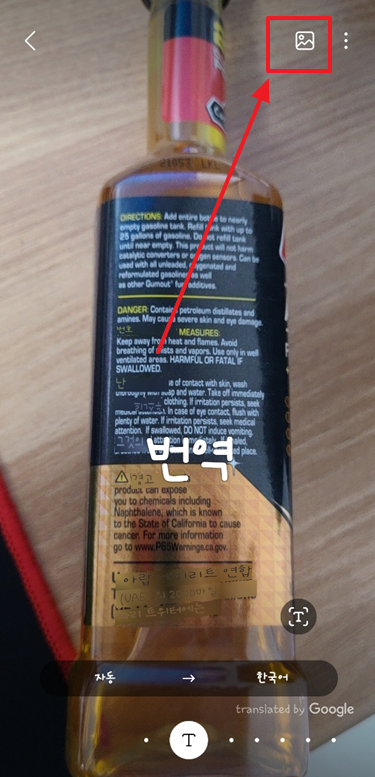
번역된 글씨를 추출하여 카카오톡 같은 곳에 공유하거나 복사하여 엑셀이나 메모장 같은 곳에 붙여 넣어 사용할 수 있습니다.
글씨 추출하기
1. T 아이콘을 눌러줍니다.
번역 언어 위에 있는 T 아이콘을 선택합니다.

2. 추출할 글자 영역을 선택하여 번역합니다.
추출할 글자 영역을 손가락으로 끌어서 선택합니다.
원하는 만큼 선택한 뒤 하단의 번역 아이콘을 눌러줍니다.

3. 글자를 공유합니다
내가 선택한 언어의 원본과 번역본이 나타납니다.
공유 아이콘을 선택하여 카카오톡이나 문자 등으로 공유할 수 있습니다.

4. 글자를 복사합니다.
공유하지 않고 직접 글자를 선택하여 복사한 뒤 붙여 넣기 할 수도 있습니다.
복사하고 싶은 글자를 손가락으로 꾹 눌러 선택합니다. 메뉴가 뜨면 복사를 눌러 글자를 복사합니다. 그 뒤 메모장이나 원하는 곳에 붙여 넣어 활용하시길 바랍니다.

언어 설정 변경
기본적으로 언어를 자동으로 인식하여 번역해 주지만 언어가 제대로 인식되지 않을 때에는 직접 언어를 선택해 줄 수 있습니다.
하단의 자동을 선택합니다.

언어 자동 인식이 활성화되어 있습니다. 자동인식 활성화를 끈 뒤 언어를 직접 설정해 줄 수 있습니다.

카메라 모드 추가하기
빅스비 비전을 이용하여 실시간 번역 뿐 아니라 와인, 검색, 쇼핑, QR코드도 추가로 확인할 수 있습니다.
1. 빅스비비전 설정에 들어갑니다
카메라를 실행한 뒤 더보기 > 빅스비 비전을 선택합니다. 상단의 점 3개 아이콘을 선택합니다.

설정을 눌러줍니다.
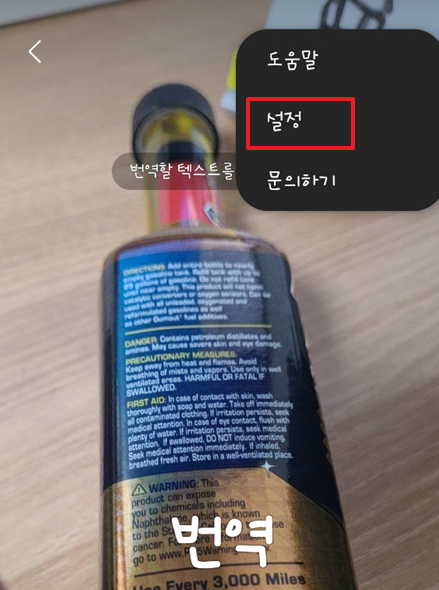
2. 모드를 추가합니다.
번역뿐 아니라 와인, 검색, 쇼핑, QR 코드 모드를 추가하거나 끌 수 있습니다. 사용법은 실시간 번역 사용법과 동일합니다.
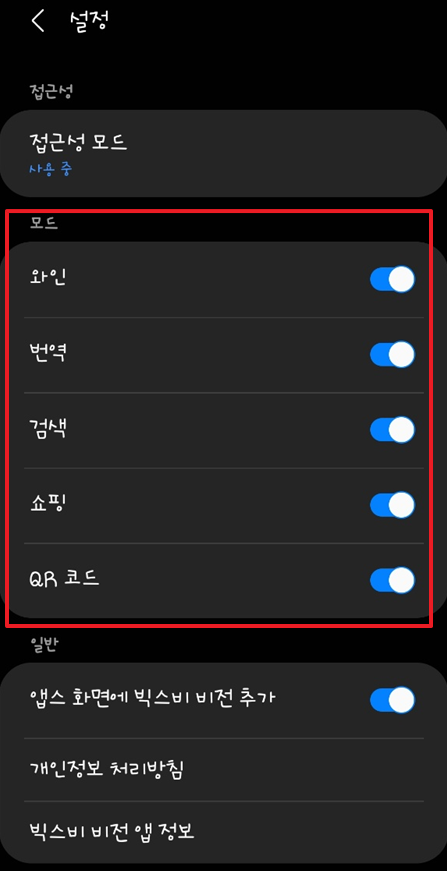
이상 갤럭시 카메라를 이용하여 실시간으로 번역하는 방법에 대하여 알아보았습니다.
예전에는 파파고나 구글 번역에 직접 작성하여 번역하였는데요. 글자를 하나하나 직접 옮겨 적는 것 역시 상당히 피곤한 일이었습니다. 이제 갤럭시 유저라면 빅스비 비전을 켠 뒤 카메라를 이용하여 빠르고 쉽게 번역을 하시길 바랍니다.
이번 포스팅도 필요한 분들께 도움이 되었으면 좋겠습니다.
'IT 보기' 카테고리의 다른 글
| 구글 어시스턴트 끄기 (갤럭시 홈버튼 네이버에 연결하기) (0) | 2022.01.19 |
|---|---|
| 네이버 공동인증서 발급 방법, pc 내보내기 (0) | 2022.01.17 |
| 갤럭시 배터리 수명 확인하는 쉽고 간단한 방법 (0) | 2021.12.31 |
| 갤럭시 gif 만들기 완전 쉬워요 (0) | 2021.12.15 |
| 웨일 다크모드 (네이버 다크모드) 설정하는 방법 (0) | 2021.12.09 |